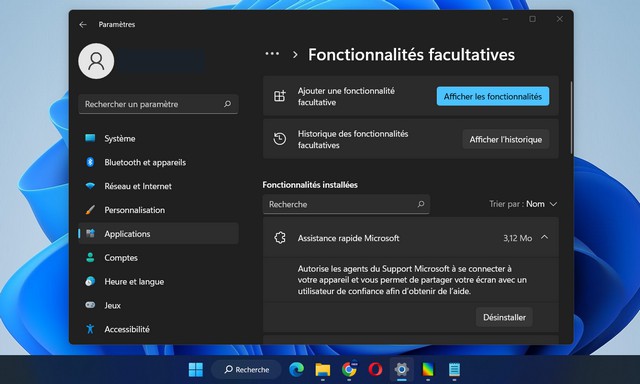Zoom 与 Skype:2025 年最佳视频会议比较
无论您是主持虚拟会议、与世界各地的同事协作,还是面试潜在员工,拥有合适的视频会议工具都可以发挥重要作用。
Zoom 和 Skype 是两个最受欢迎的专业沟通平台,各有优势。但哪一种更适合您的业务需求呢?在这个比较中,我们将分解Zoom 与 Skype 的功能、定价和整体性能帮助您为您的团队选择最佳选择。
Zoom 是一种现代的视频会议应用程序于 2013 年推出。它旨在促进虚拟会议和团队协作具有分组讨论室和会议录音等功能。 Zoom 可在 Windows、macOS、iOS、Android 和 Web 浏览器上使用。
Skype 于 2003 年问世,现在是微软的一部分,最初是一款个人视频通话应用程序,但现已发展为支持视频会议、消息传递和文件共享。它适用于各种平台,包括 Windows、macOS、iOS、Android 和 Web 浏览器。
到释放 Zoom 和 Skype 的全部潜力,尝试使用 Rambox,终极工作空间简化器,带来您的所有工作应用程序都集中在一处。借助 Rambox,您可以无缝管理 Zoom、Skype 和所有其他重要工具,而无需在多个选项卡和窗口之间切换的麻烦。
将 Zoom 和 Skype 添加到 Rambox 很简单:
- 点击“添加应用程序或工作区”在您的主选项卡或工作区中。
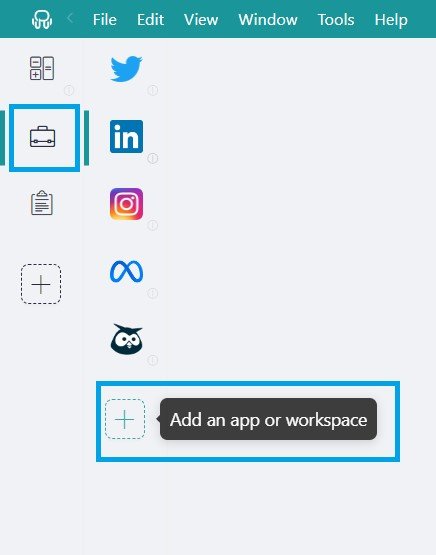
- 输入“Zoom”或“Skype”在左侧的搜索面板中。
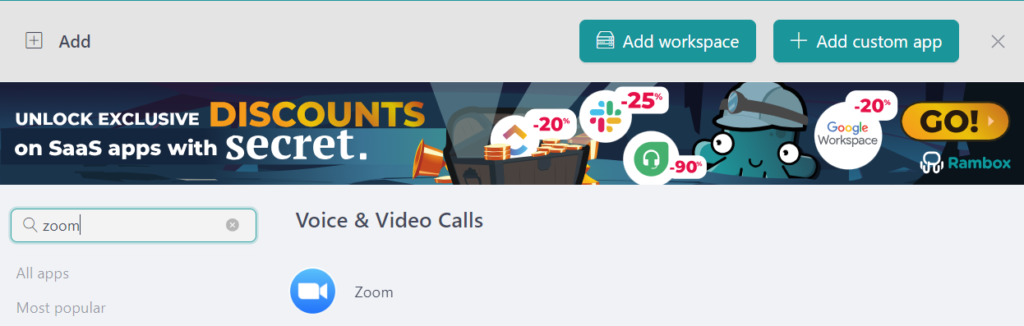
- 配置应用程序设置根据您的喜好。您可以选择要在应用程序中使用的配置文件(从工作区继承、主要配置文件、私有配置文件、隐身配置文件或自定义配置文件)。
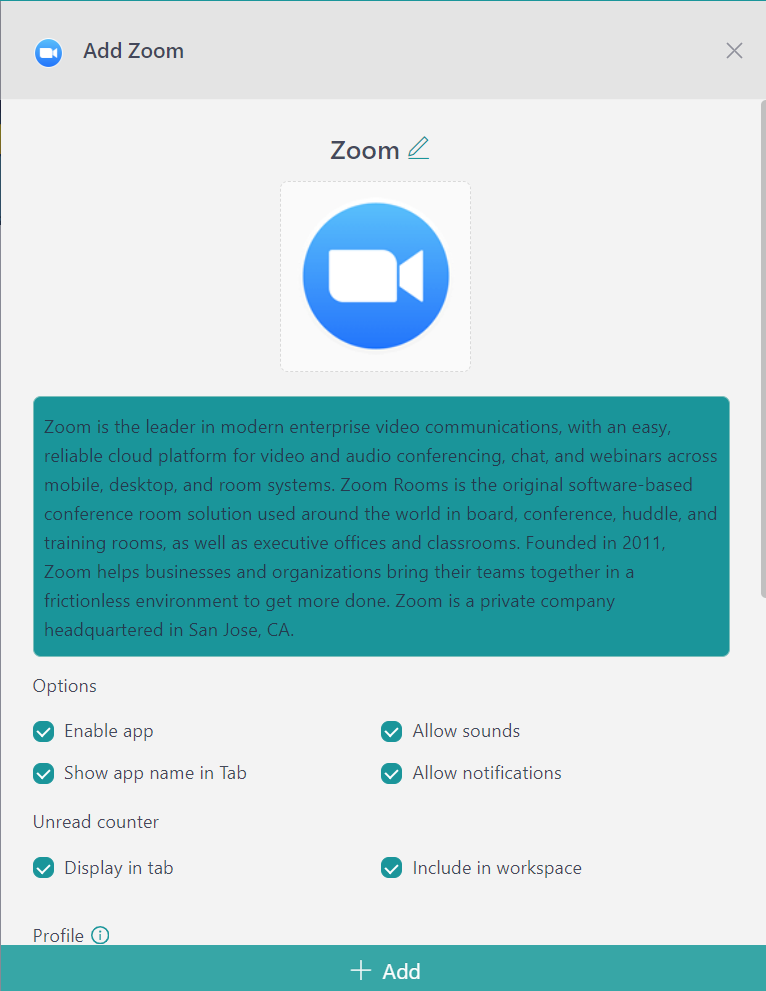
- 点击“+添加”,就是这样!该应用程序现已添加到您的 Rambox 工作区!
借助 Rambox,管理视频通话和其他工作任务变得更加高效和简化。
Zoom 与 Skype:功能比较
Zoom 和 Skype 都有很多功能,但它们在不同的领域表现出色。在本节中,我们将分解每个的主要特点这样您就可以轻松查看哪一款适合您的需求。
视频和音频质量
| 飞涨 | Skype | |
| 视频质量 | 高清和4K | 高清 |
| 音频质量 | 高品质、清晰的声音 | 高品质、清晰的声音 |
Zoom 提供高清和 4K 视频,非常适合超清晰的通话和演示。Skype 提供清晰的高清视频,但它不像 Zoom 那样达到 4K。
两个应用程序都提供卓越的音质,让您的通话始终清晰。
屏幕共享和协作工具
| 飞涨 | Skype | |
| 参与者(免费) | 100 | 100 |
| 参与者(付费) | 最多 1,000 个 | 100 |
| 会议时间(免费) | 40分钟 | 24小时 |
| 屏幕共享 | ✅ | ✅ |
| 记录 | 提供本地和云端录制 | ✅ |
| 虚拟背景 | ✅支持图像和视频 | ✅ |
Zoom 和 Skype 允许免费用户主持最多 100 名参与者的会议。然而,Zoom 的付费计划最多允许 1,000 名参与者,而 Skype 则坚持 100 人的限制。
Skype 在会议持续时间方面具有优势,免费提供长达 24 小时的服务,而 Zoom 的限制为 40 分钟。 Zoom 和 Skype 提供屏幕共享功能,让您可以轻松地向会议中的其他人演示文档、幻灯片或屏幕上的任何其他内容。
变焦在录制选项中大放异彩,具有本地和云存储,而 Skype 提供录音,但没有明确的云存储详细信息。这两个平台都支持虚拟背景,但 Zoom 更进一步,允许您使用图像和视频。
集成
| 飞涨 | Skype | |
| 会议中聊天 | ✅ | ✅ |
| 分组讨论室 | ✅ | ❌ |
| 民意调查和问答 | ✅ | ✅ |
| 白板 | ✅ | ❌ |
| 会议记录 | ✅ | ✅ |
| Google Workspace 集成 | ✅ | ❌ |
| Microsoft 365 集成 | ✅ | ✅ |
| 第三方应用程序集成 | ✅ | ✅ |
| API 可用性 | ✅ | ✅ |
Zoom 和 Skype 都支持会议中聊天、文件共享以及投票和问答工具,使其能够在会议期间有效地进行沟通和参与。然而,变焦更进一步其功能包括用于小组讨论的分组讨论室和用于协作头脑风暴的白板,而这些都是 Skype 所缺乏的。
阅读更多:如何从 iPhone、iPad 和 Mac 将 Skype 视频通话隔空播放到电视
关于整合,Zoom 凭借与 Google Workspace 的无缝集成而表现出色,而 Skype 不提供此功能。两个平台都集成了微软 365 和支持各种第三方应用程序和用于自定义集成的 API,为用户提供足够的灵活性来增强他们的会议体验。
安全
| 飞涨 | Skype | |
| 端到端加密 | ✅ | ✅ |
| 密码保护 | ✅ | ✅ |
| 候诊室 | ✅ | ✅ |
| 参与者认证 | ✅ | ✅ |
| 数据合规性 | 通用数据保护条例、健康保险流通与责任法案 | 通用数据保护条例 |
它们都为会议和候诊室提供端到端加密和密码保护,使主持人能够控制谁进入会话。此外,两个平台都确保只有受邀请的参与者才能通过参与者身份验证。
关于数据合规性,Zoom 符合 GDPR 和 HIPAA标准,适合对数据保护要求严格的行业。 Skype 还遵守 GDPR,但不涵盖 HIPAA。
Zoom 与 Skype:定价比较
每个人都希望自己的钱物有所值,无论是个人使用还是商业用途。 Zoom 和 Skype 都有免费套餐,但它们也提供具有额外功能的付费选项。
免费计划:功能和限制
Zoom 的免费套餐非常适合个人和小组会议,让您可以访问基本特征例如视频通话和屏幕共享。不过,也有一些限制,例如小组会议的时间上限为 40 分钟。
Skype 的免费计划还包括视频通话、消息传递和文件共享。它非常适合个人使用和小型团队。主要限制是,虽然您可以免费进行视频通话,但您可能需要支付固定电话或手机的通话费。
付费计划:成本与收益
以下是 Zoom 的付费版及其功能:

Skype, 另一方面,不提供传统的订阅计划。相反,它使用使用 Skype Credit 的即用即付模式,让您只需支付固定电话和手机的通话费用。这是一个灵活的选项,适合偶尔使用,无需定期订阅费。
Zoom 与 Skype:优点和缺点
我们已经讨论了很多有关 Zoom 与 Skype 的内容,现在让我们花点时间来详细分析一下各自的优点和缺点。这将帮助您一目了然地了解每个应用程序的最佳功能和不足之处。
| 飞涨 | Skype | |
| 优点 | 高清和 4K 视频质量 | 高清视频质量 |
| 高品质、清晰的音频 | 高品质、清晰的音频 | |
| 付费计划最多可容纳 1,000 名参与者 | 最多 100 名参与者(免费和付费) | |
| 本地和云录制选项 | Skype Credit 提供即用即付的灵活性 | |
| 高级协作工具(分组讨论室、白板) | 易于用于临时和小组通话 | |
| 与 Google Workspace 集成 | 免费计划的会议持续时间较长 | |
| 与 Microsoft 365 无缝集成 | 支持广泛的平台 | |
| 各种第三方应用程序集成和 API 可用性 | ||
| 缺点 | 免费团体会议限时 40 分钟 | 受限于高清视频质量 |
| 高级功能的成本更高 | 没有分组讨论室或白板 | |
| 没有 Google Workspace 集成 | ||
| 付费计划的参与者上限为 100 人 | ||
| 拨打固定电话或手机需要付费 |
常问问题
我应该使用 Skype 还是 Zoom?
这取决于你需要什么!如果您主持休闲视频通话或需要简单、免费的选项,Skype 是一个不错的选择。它易于使用,非常适合小组聊天或一对一通话。
但如果你正在寻找更高级的功能,例如 4K 视频质量、分组讨论室或举办大型会议, Zoom 提供更多灵活性和功能。
Zoom 与 Skype:哪个应用程序更适合大型会议?
对于大型会议,变焦是赢家。虽然这两款应用程序的免费版本最多允许 100 名参与者,但 Zoom 的付费计划最多可容纳 1,000 名参与者。 Zoom 还提供以下功能分组讨论室和更先进的会议控制,使其成为大型、组织性更强的活动的更好选择。
我们希望 Zoom 与 Skype 的比较能够帮助您选择适合您需求的视频会议应用程序。无论您选择 Zoom 还是 Skype,两者都可以在 Rambox 上使用,因此您可以将所有工作应用程序保存在一个位置,从而更轻松地保持井井有条、高效且高效!

免费试用 Rambox,下载该应用程序,根据您的喜好进行配置,并立即享受其所有优势。
无需信用卡,无需任何技巧——就这么简单!


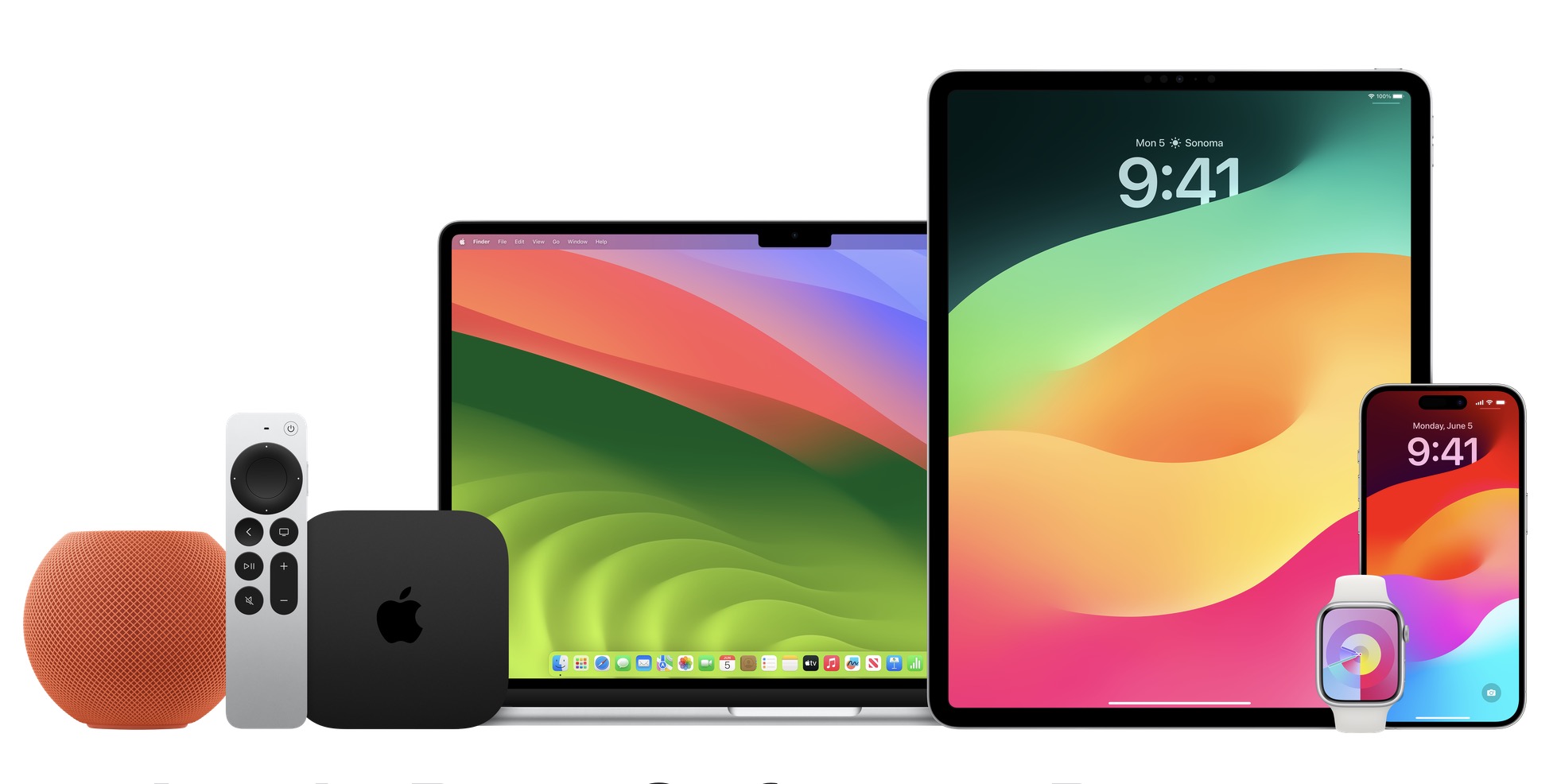
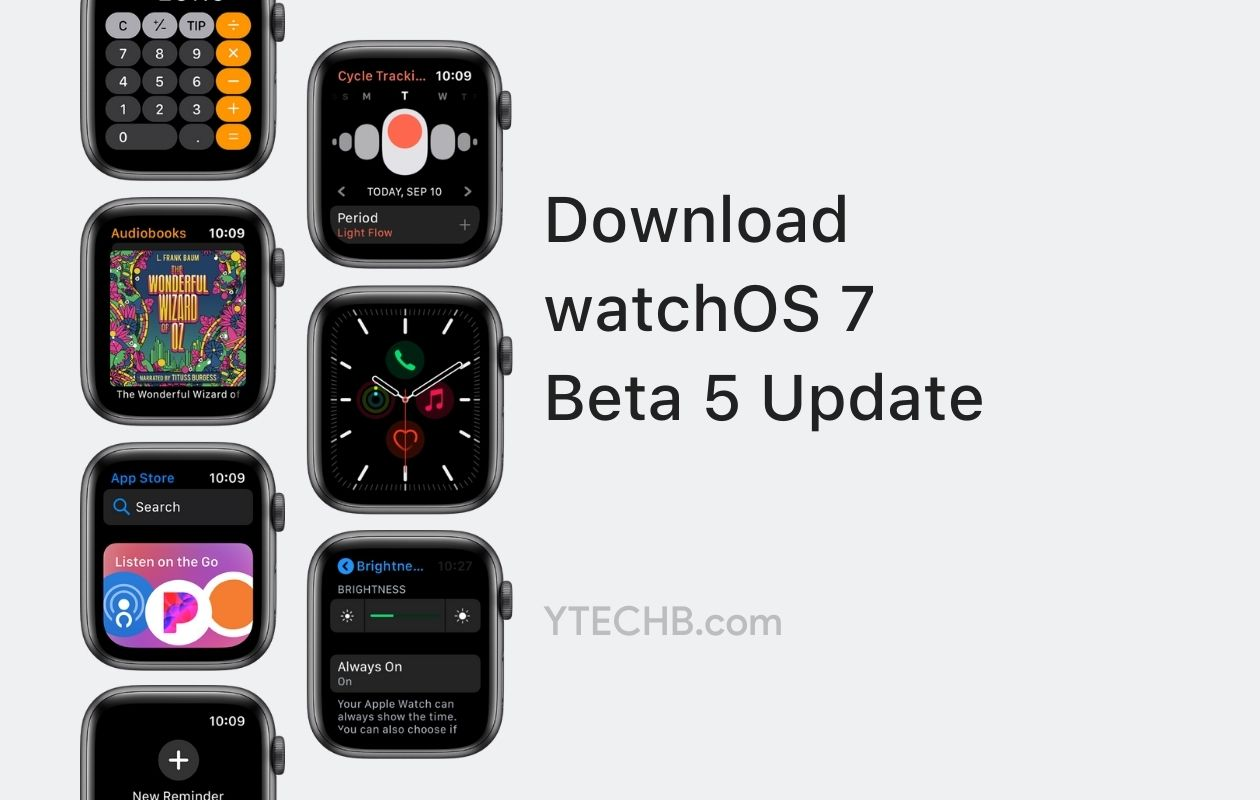





![如何从三星手机中删除过时的软件 [无需 Root 和 PC]](https://pfrlju.com/tech/adelia/wp-content/uploads/2021/09/How-to-Remove-Bloatware-from-Samsung-Phones.webp)